Pridávanie fotografií do Odnoklassniki
Mnohí z nás radi komunikujú s priateľmi a známymi v sociálnej sieti Odnoklassniki. Na tomto zdroji môžete posielať správy ostatným používateľom, hrať hry, pripojiť sa k skupine záujmov, pozerať videá a fotografie, odovzdať fotografie. Ako môžem pridať fotografiu na svoju stránku?
obsah
Pridať fotku v Odnoklassniki
Z technického hľadiska nie je v procese pridávania fotografií do vášho účtu nič ťažké. Obrazový súbor sa z vášho zariadenia skopíruje na servery Odnoklassniki a stáva sa dostupný na prezeranie ostatnými členmi siete v súlade s nastaveniami ochrany osobných údajov vo vašom profile. Máme však záujem o postupnosť akcií jednoduchého používateľa, ktorý chce posielať fotografie na verejné prezeranie. Nepredstavujú žiadne neprekonateľné ťažkosti.
Metóda 1: Fotografie v poznámke
Najrýchlejší a najjednoduchší spôsob, ako s fotografiou zdieľať verejnosť, je používať poznámky. Pokúste sa spoločne umiestniť novú fotografiu na vašu stránku týmto spôsobom a okamžite sa dostanete do spravodajstva vašich priateľov.
- Otvoríme web odnoklassniki.ru v ľubovoľnom prehliadači, odovzdáme autentifikáciu, v hornej časti stránky nad pásikom nájdeme blok "Napísať poznámku" . V ňom kliknite na tlačidlo "Foto" .
- V otvorenom priehliadači vyhľadajte požadovanú fotografiu, kliknite na ňu ľavým tlačidlom myši a kliknite na tlačidlo "Otvoriť" . Môžete dať niekoľko obrázkov naraz stlačením klávesu Ctrl pri výbere súborov.
- Na ďalšej stránke píšeme v príslušnom poli niekoľko slov o zobrazenom obrázku a vyberte položku "Vytvoriť poznámku" .
- Hotovo! Vybraná fotografia bola úspešne zverejnená. Všetci používatelia, ktorí majú prístup na vašu stránku, si ju môžu prezrieť, dať hodnotenia a písať komentáre.
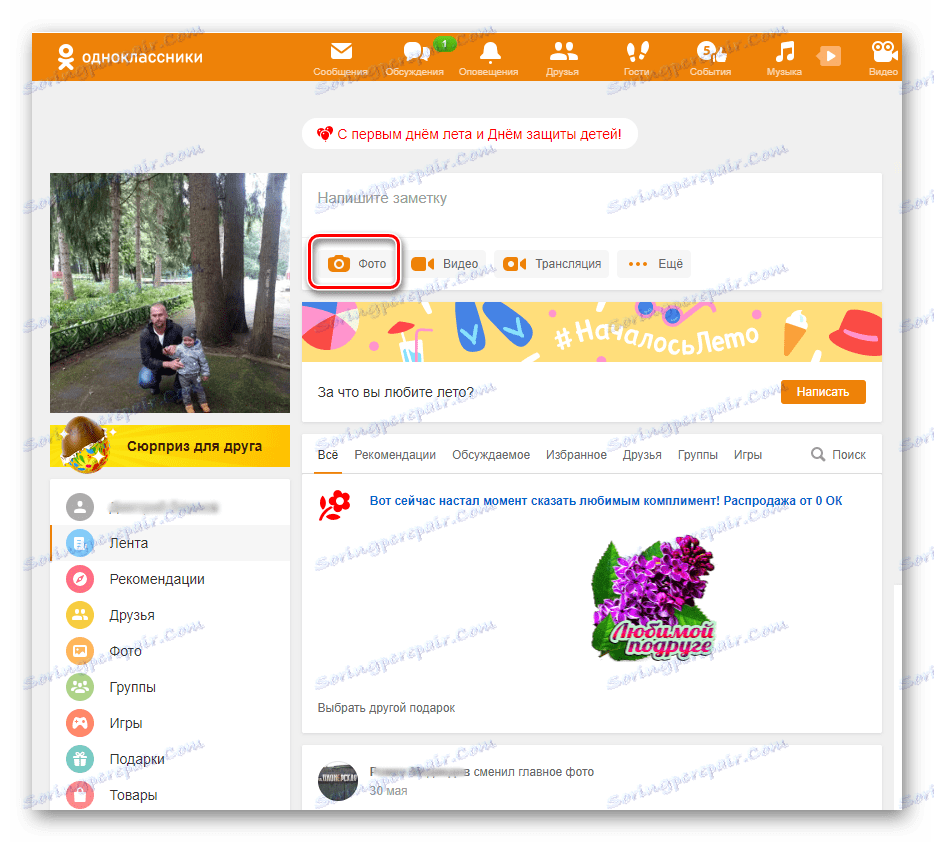
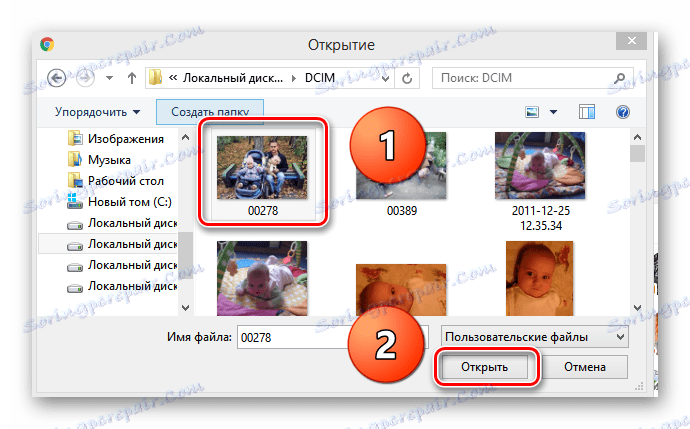
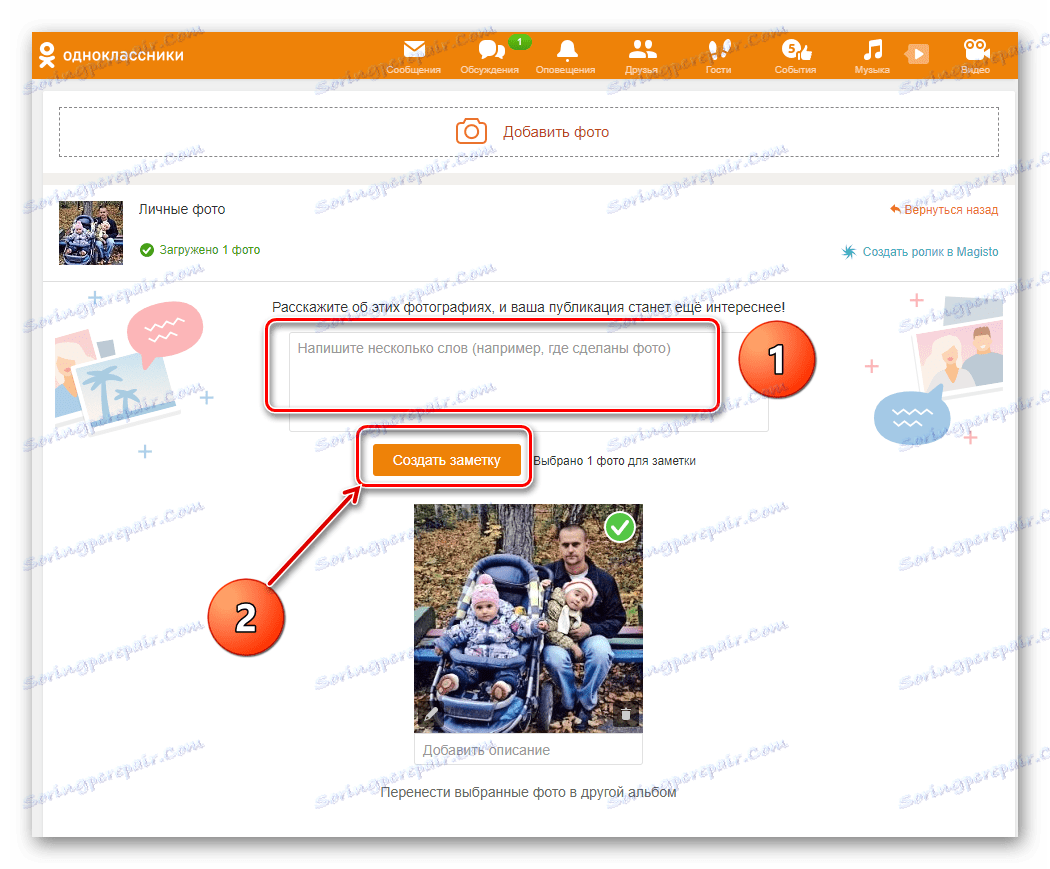
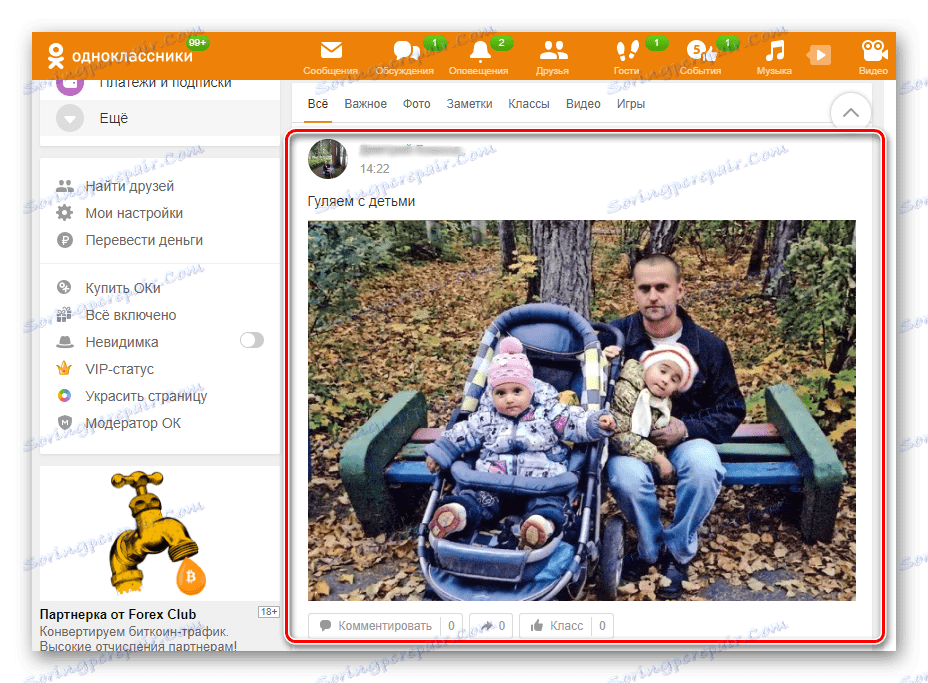
Metóda 2: Nahrajte fotografiu do albumu
Môžete ísť trochu inak, to znamená vytvárať niekoľko albumov s rôznym obsahom, návrhom a nastaveniami ochrany osobných údajov. A uverejňujte obrázky v nich, vytvárajúc tak nejaký druh zbierky. Viac informácií o tom, ako to urobiť v inom článku na našich webových stránkach, môžete kliknúť na odkaz nižšie.
Ďalšie podrobnosti: Pridávanie fotografií z počítača do Odnoklassniki
Metóda 3: Nastavenie alebo zmena hlavnej fotografie
Niekedy chcete nastaviť alebo zmeniť hlavnú fotografiu na vašej stránke, podľa ktorej vás budú poznať ďalší používatelia. Môže to byť vykonané v niekoľkých krokoch.
- Na vašej stránke umiestnite kurzor myši na pole pre hlavnú fotografiu. V závislosti od toho, či prvýkrát inštalujete anténu alebo zmeníte starú, kliknite na tlačidlá "Pridať fotografiu" alebo "Zmeniť fotografiu" .
- V okne, ktoré sa zobrazí, môžete vybrať obrázok z obrázkov, ktoré už boli nahrané na vašu stránku.
- Alebo pridajte fotografiu z pevného disku osobného počítača.
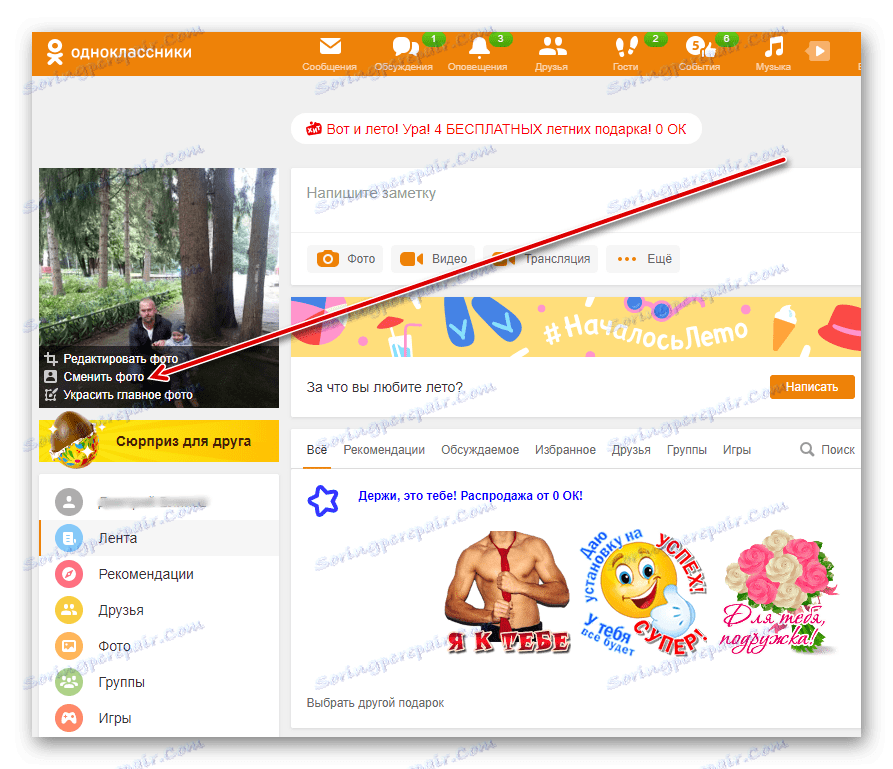
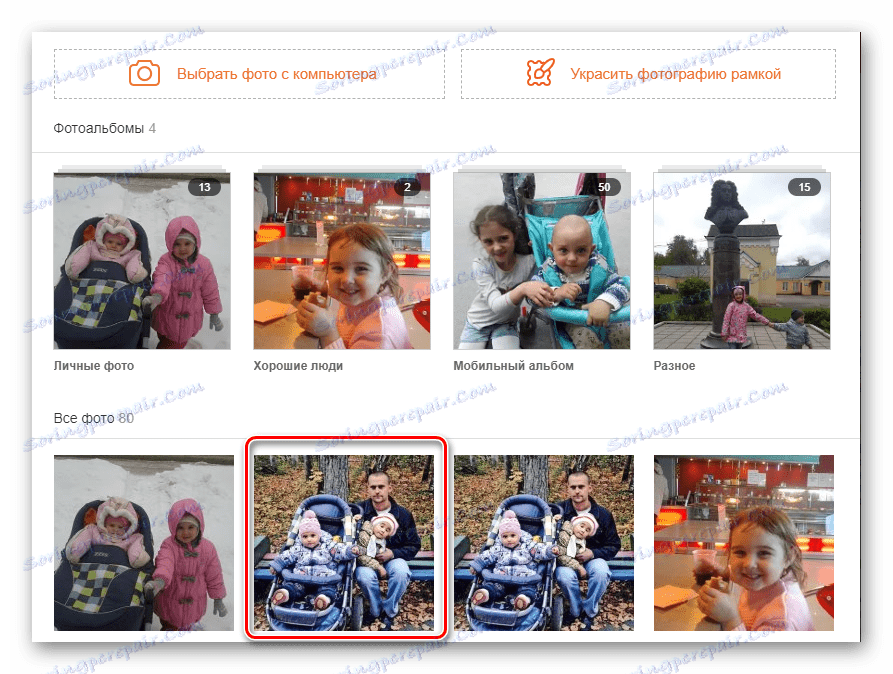
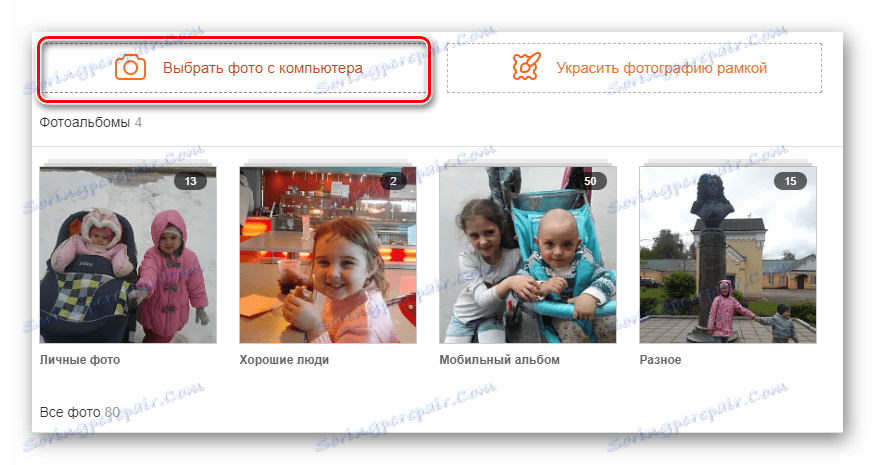
Metóda 4: Pridanie fotografií v mobilných aplikáciách
Na svoje stránky Odnoklassniki môžete pridávať fotografie v aplikáciách Android a iOS pomocou rôznych mobilných zariadení, ich pamäte a vstavaných kamier.
- Otvorte aplikáciu, prejdite autorizáciou av ľavom hornom rohu obrazovky stlačte servisné tlačidlo s tromi vodorovnými pruhmi.
- Na ďalšej karte vyberte ikonu "Fotografie" . To je to, čo potrebujeme.
- Na stránke vašich fotografií v pravom dolnom rohu obrazovky nájdete okrúhle ikony s plusom vo vnútri.
- Teraz sme si vybrali album, do ktorého budeme nahrať novú fotografiu, a potom vyberieme jeden alebo viac obrázkov, ktoré sa majú na naše stránky pridať. Zostáva iba stlačiť tlačidlo "Prevziať" .
- Môže sa umiestniť do fotografie Odnoklassniki priamo z fotoaparátu mobilného zariadenia. Ak to chcete urobiť, kliknite na ikonu v podobe fotoaparátu v pravom dolnom rohu stránky.
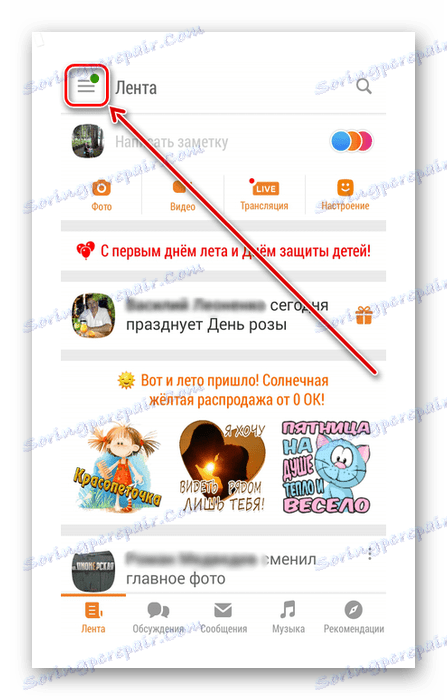
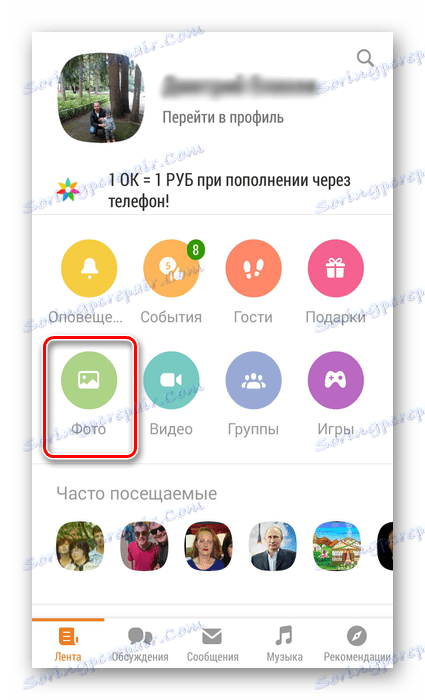
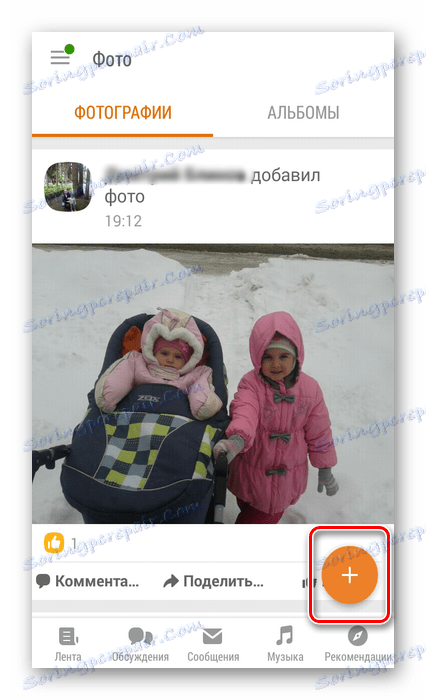
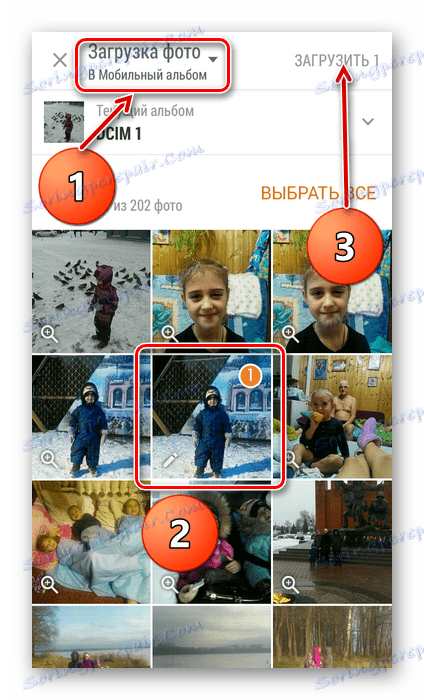
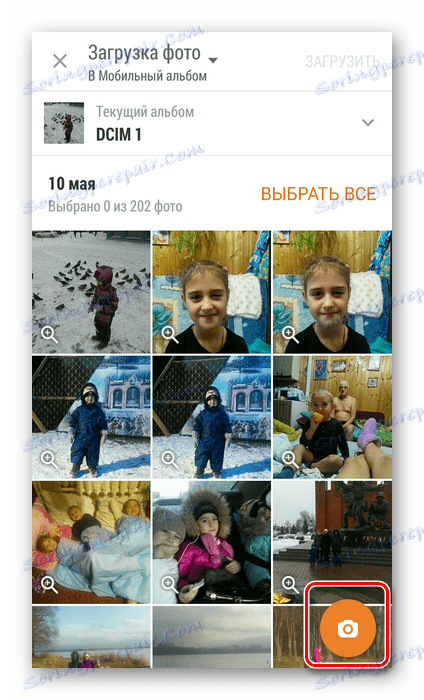
Takže, ako sme sa spoločne usadili, môžete pridať ľubovoľnú fotografiu na stránke Odnoklassniki na stránke sociálnych sietí, ako aj v mobilných aplikáciách zdroja. Takže, prosím, svojich priateľov a príbuzných s novými zaujímavými fotografiami a vychutnajte si príjemnú komunikáciu a zábavu.
Pozri tiež: Vyhľadajte osobu podľa fotografie v Odnoklassniki
